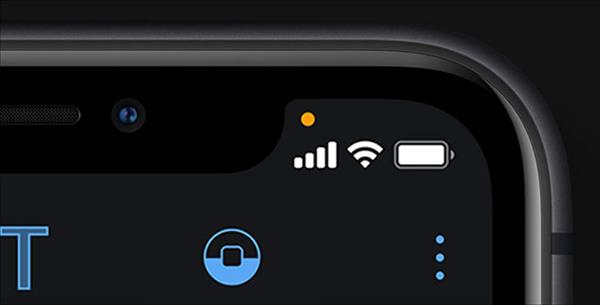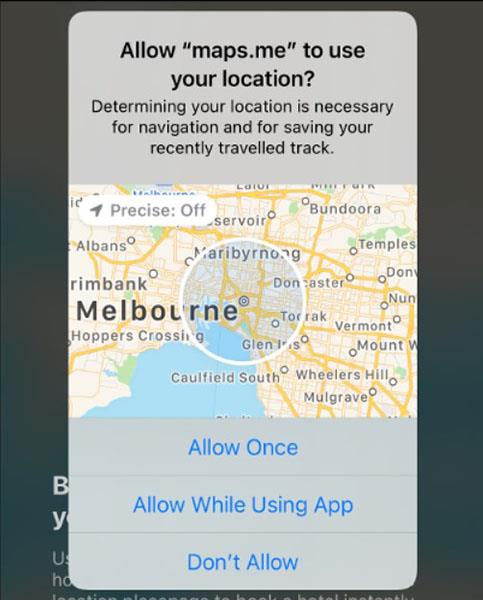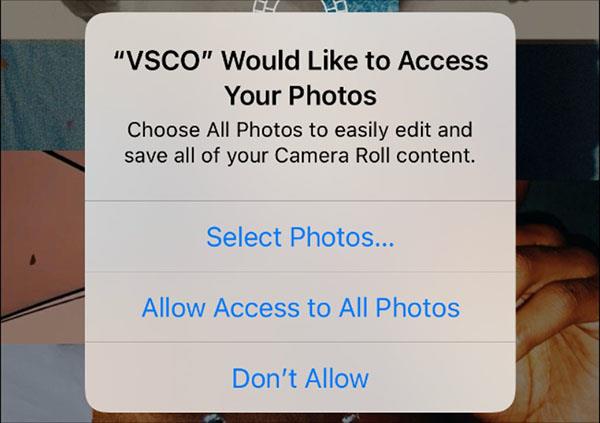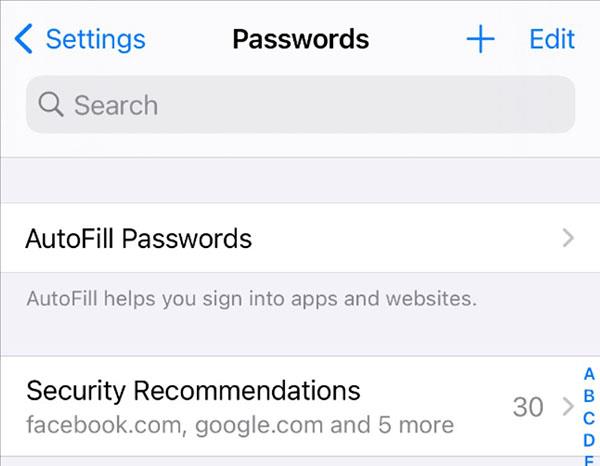iPhone er den riktige investeringen for de som bryr seg om personvern når de bruker telefonen. Med noen få nye personvernfunksjoner og forbedringer av gamle, fortsetter iOS 14 å hjelpe brukerne til å føle seg tryggere når de bruker iPhone.
Når bruker applikasjonen mikrofonen eller kameraet på enheten?
Når en app bruker mikrofonen eller kameraet, vises en oransje eller grønn prikk i statuslinjen øverst.
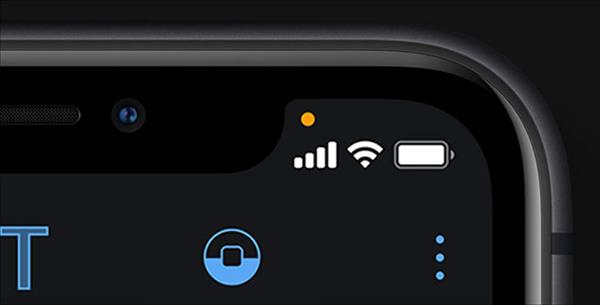
En oransje prikk vises øverst på skjermen
Hvis det brukes en app som lytter eller sporer deg, vil prikken være grønn. Prikken som blir oransje betyr at en applikasjon kjører i bakgrunnen som bruker mikrofonen eller kameraet. Du kan sveipe ned fra toppen (eller sveipe opp fra bunnen hvis enheten du bruker har en Hjem-knapp) for å åpne Kontrollsenter for å se hvilke programmer som kjører.
Del bare omtrentlige steder
I iOS 14 kan du velge å dele din nøyaktige eller omtrentlige posisjon med apper som har tilgang til posisjonstjenester. Når appen først ber om posisjonstilgang, vil du se et kart med din nåværende posisjon merket «Presis: On» .
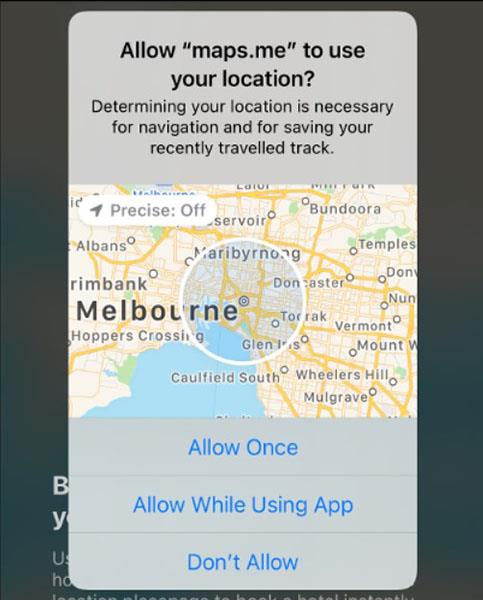
Popup som ber om plasseringstilgang
Klikk på markøren for å zoome ut og inkludere steder i nærheten av der du er nå. Dette hjelper deg med å få all informasjon uten å dele den nøyaktige plasseringen med apputvikleren. Men i noen tilfeller begrenser det fortsatt enkelte appfunksjoner.
Du kan spore hvilke apper som har tillatelse til å vite den nøyaktige adressen din i Innstillinger > Personvern > Stedstjenester . Velg en app og velg å slå nøyaktig plassering av eller på .
Begrens apptilgang til bilder
Du kan begrense tilgangen til en app til kun visse bilder på iOS 14. Dette vil forhindre at appen får full tilgang til hele bildebiblioteket ditt, inkludert private fotoalbum. Du kan gjøre dette når en ny app ber om tilgang til Bilder ved å klikke Velg bilder i popup-varslingen.
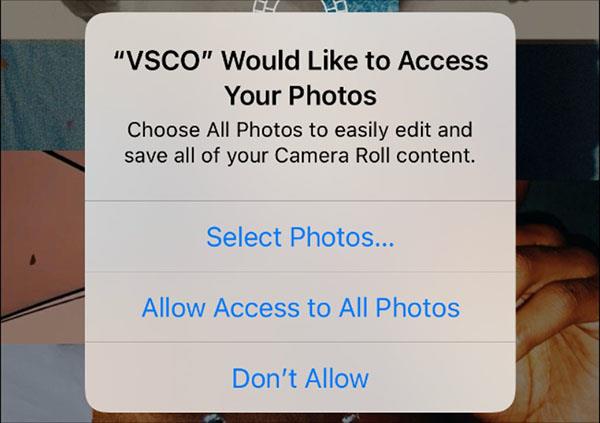
Velg forskjellige bildetillatelser
For eksempel gir vi bare Facebook tilgang til enkelte bilder. Etter å ha lukket applikasjonen og åpnet den på nytt, vil iOS spørre om de vil ha tilgang til flere bilder, eller beholde avgjørelsen som før.
Motta varsler hver gang et program henter innhold fra utklippstavlen
Som standard vil iOS 14 sende deg varsler hver gang du får tilgang til utklippstavlen. Mange programmer kontrollerer utklippstavlen, selv når de ikke trenger det. Apple vil stoppe noen tilgang til utklippstavlen én app om gangen.
Merknad om at passord ikke er sterkt nok
Du vil motta et varsel hvis passordet ditt har blitt kompromittert eller lett gjettes ved hjelp av lagringsverktøy. Gå til Innstillinger > Passord for å se en liste over lagrede passord. Klikk på Sikkerhetsanbefalinger for å se aktuelle problemer.
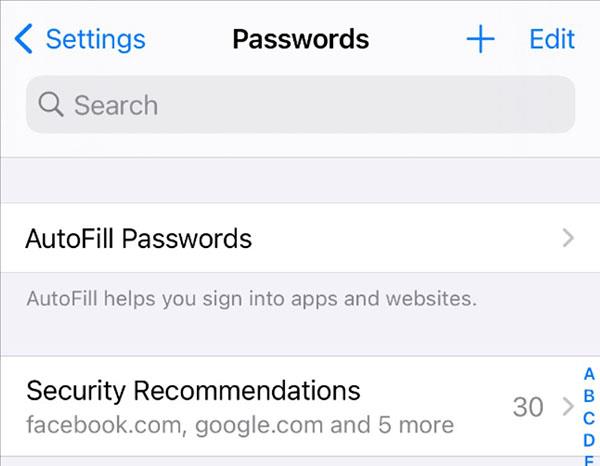
Sikkerhetsanbefalinger delen
Klikk på en del for å se mer detaljert informasjon eller velg Endre passord på nettstedet for å endre passordet i et popup-vindu. Når du er ferdig med å endre passordet, vil iPhone be om å erstatte det gamle passordet med det du nettopp opprettet.
Safari personvernerklæring, appsporing, Wifi
Hvis du velger AA- ikonet i adressefeltet og deretter velger Personvernrapport , vil du se en liste over sporere på det nettstedet. En detaljert rapport inkluderer verktøy og nettsteder som har forsøkt å spore deg i løpet av de siste 30 dagene.
Spore rapporter på Safari
Som standard vil iOS 14 nekte alle sporingsforespørsler fra apper du installerer. Det garanterer imidlertid ikke at disse programmene ikke finner andre måter å omgå Apple på.
Hvis du vil at applikasjoner skal be om sporingstillatelse, går du til Innstillinger > Personvern > Sporing .
iOS 14 begrenser også Wifi-sporing ved å gi iPhone en ny MAC-adresse hver gang den kobles til nettverket. MAC-adressen er din iPhones unike identifikator, og den kan brukes av Internett-leverandører og markedsførere for å identifisere og finne deg.
Gå til Innstillinger > Wifi , velg "i" -ikonet ved siden av et nettverk, alternativet Privat adresse vil være aktivert som standard.